
今後、ゲームの世界だけにとどまらず、バーチャル空間の構築や、アバターやデジタルアイテムの制作技術に大きな需要が集まることが予想されます。そんな中 Epic Gamesが提供しているUnreal Engineに興味を持たれている方も多いと思います。私もそんな1人です。
たしかにゲームエンジンとかって、習得するハードルは高そうですし、プログラミングも難しそうですよね。しかし始めてみないことには何も得ることは出来ません。まずはUnreal Engineのインストール方法をわかり易くまとめましたので、初心者の方もいっしょに勉強していきましょう。
※ 本記事は Macを使用しての解説になりますのでご了承ください。
Unreal Engineをいま始める理由
Unreal Engineは、フォートナイトでおなじみのEpic Gamesが提供するゲーム開発環境です。3D仮想空間内での物理シミュレーションなど高度な情報処理が行われ、驚くほどリアルなビジュアル世界を生成することができます。
おもにゲーム制作を目的として進化してきたゲームエンジンですが、現在、ゲームを含めたいくつかの仮想空間プラットフォーム上では、イベントやコンサートが開かれたり、ユーザー同士のコミュニケーションの場としても広がりを見せています。
今後はクリエイターはもちろん、個人でも企業でも自身のバーチャル空間やアバターを所有する時代になっていきます。そうなるとバーチャル空間やデジタルアイテムを制作できるスキルの需要が爆伸びするはずです。
いまや、誰でも簡単にWebサイトを作れるようになりました。ツールが進化したからです。ゲーム制作も、以前は限られた人しか出来ませんでしたが、ゲームに限らず仮想世界やアバターなど、今後は誰でも自由に作れるようになっていくはずです。Unreal Engineも今は習得が難しくても将来的には簡単に扱えるようになっていくでしょう。多くの人が始める前にいま始めましょう。
Epic Games Launcherをインストールする
まず EPIC GAMESサイトの Unreal Engine のページにいきます。画面右上の「ダウンロード」をクリックします。
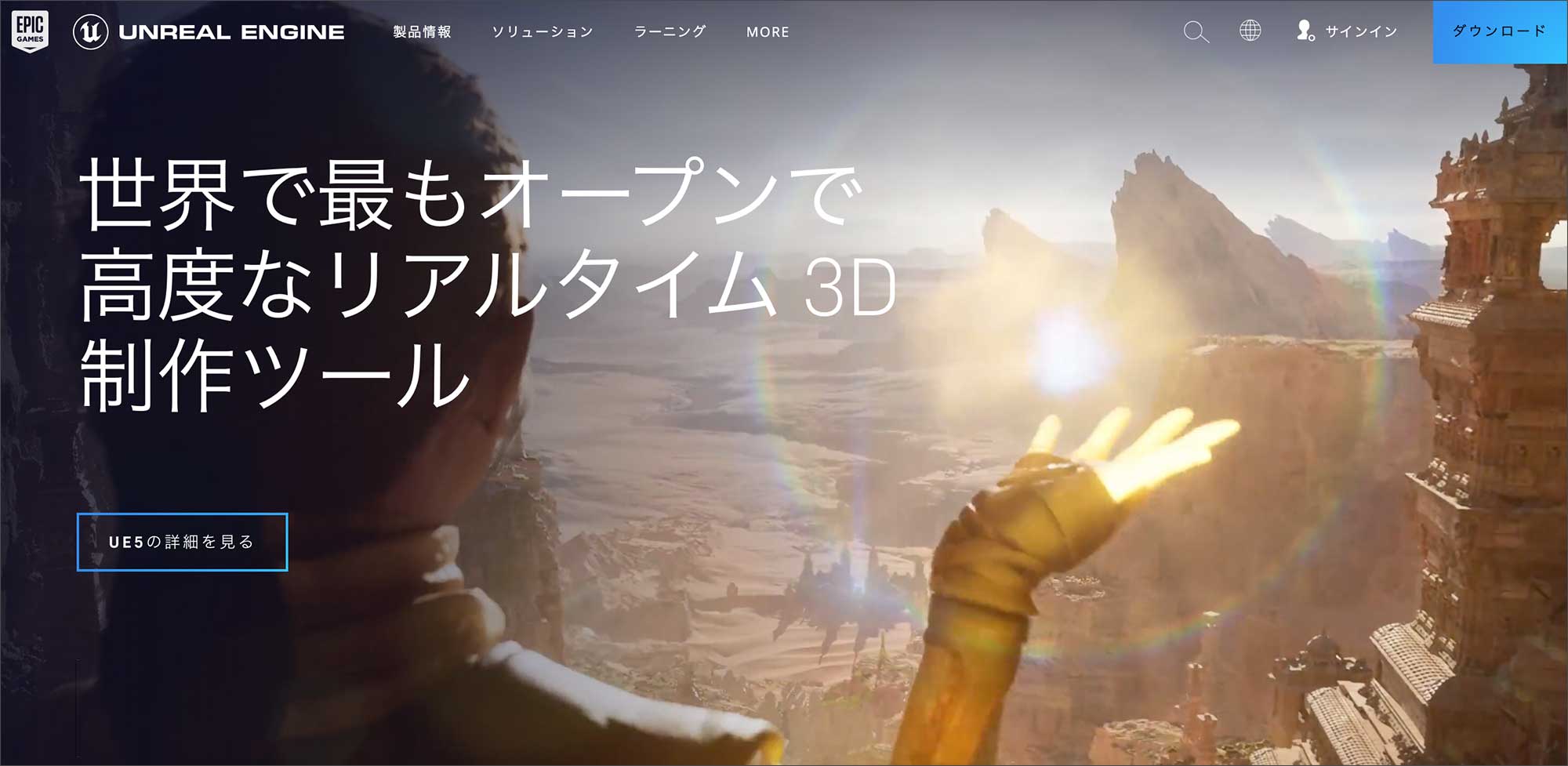
以下の画面が表示されます。Unreal Engine は基本無料で使用できますが、プレミアムサポートやトレーニングを必要とするような大規模プロジェクト用に、カスタムライセンスも設けています。
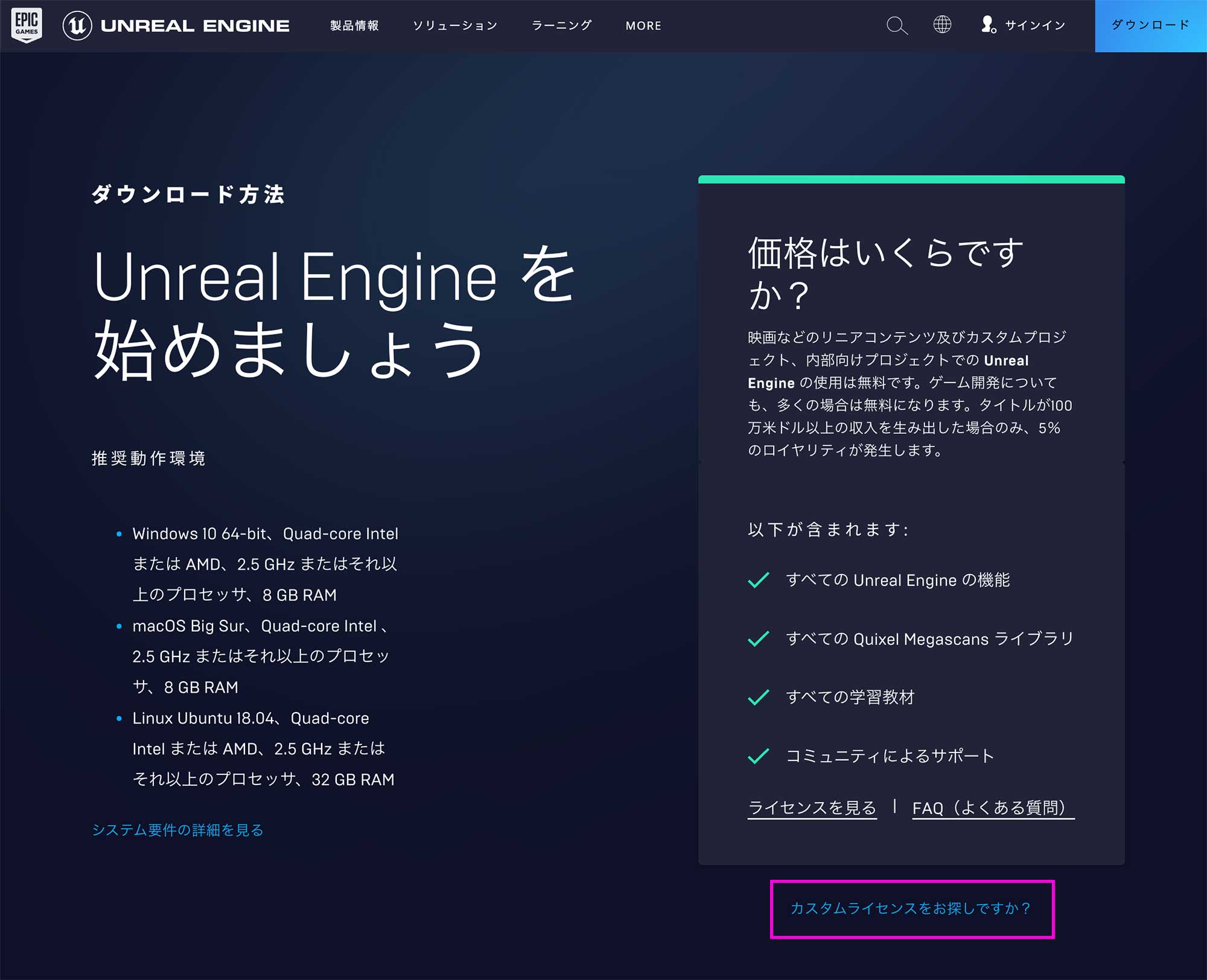
画面を下にスクロールすると『ランチャーをダウンロード』というボタンがあるのでクリックします。『Epic Games Launcher』がダウンロードされます。

Macの場合、以下のように『Epic Games Launcher』のインストーラファイルがダウンロードされていると思いますのでインストールしておきます。
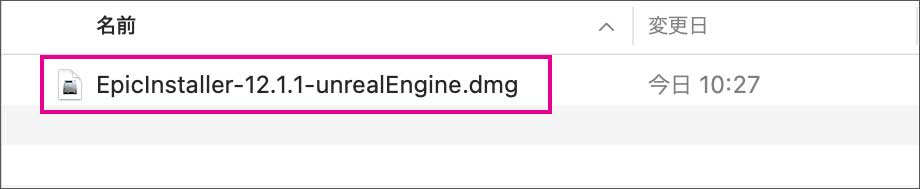 Epic Games Launcher のインストーラファイル
Epic Games Launcher のインストーラファイル
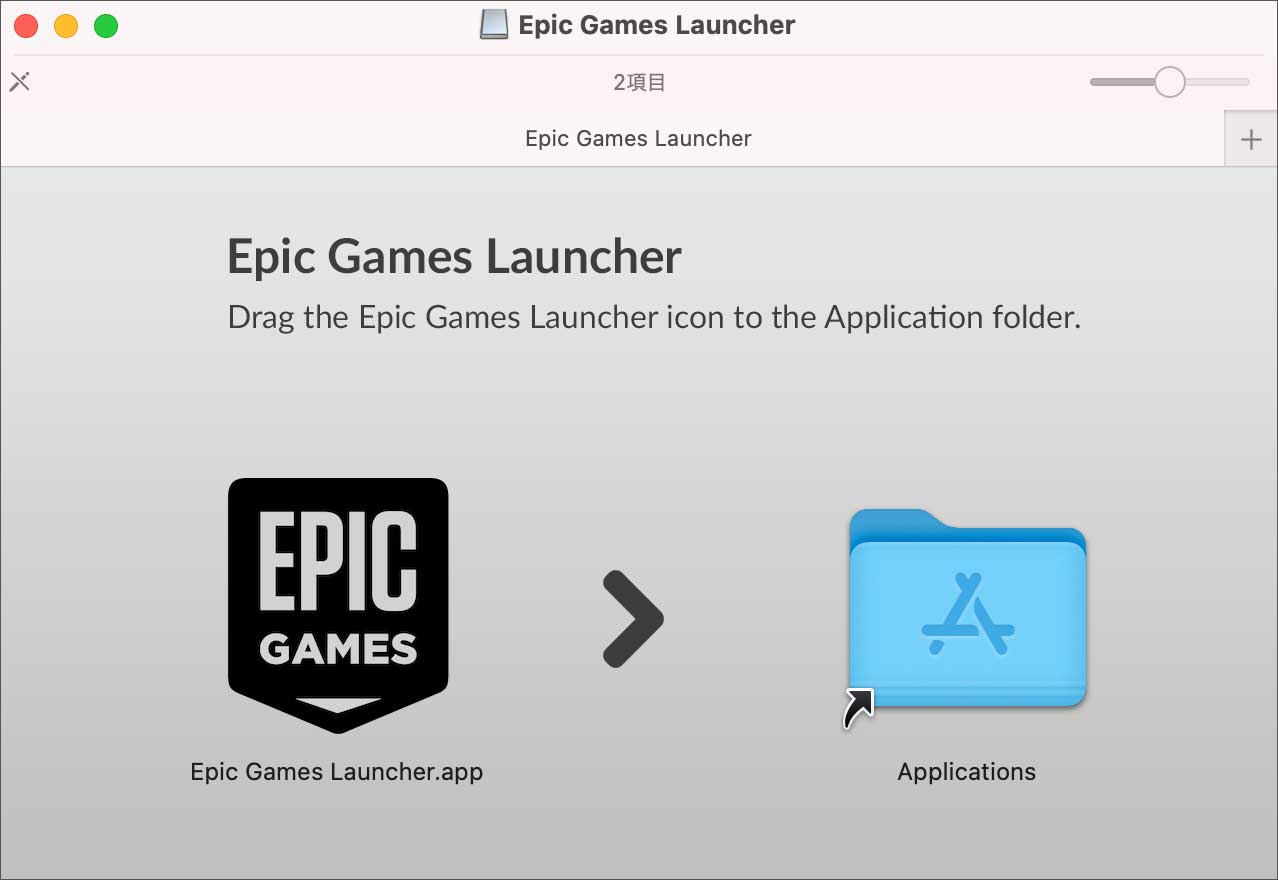
Epic Games Launcherのインストールが終わったら起動します。起動にけっこう時間がかかります。(けっこうと言っても数分ですが)
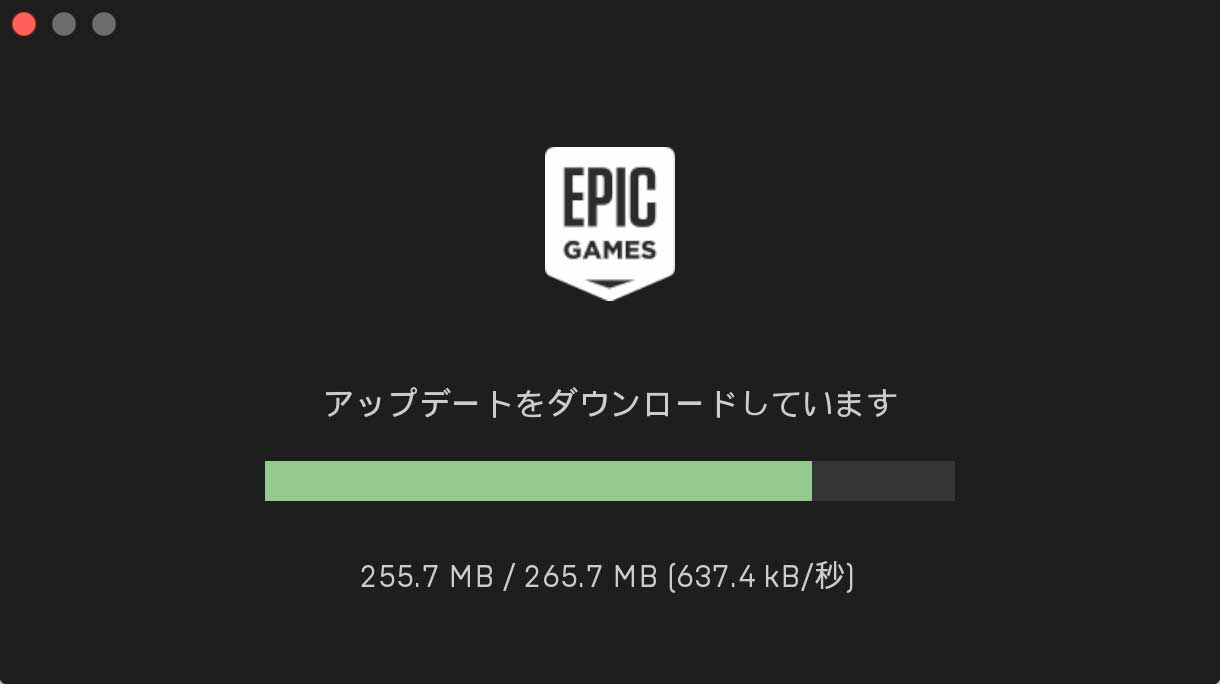
Epic Games Launcherが起動すると以下の画面になりますので、Epic Gamesアカウントでサインインします。Epic Gamesアカウントを持っていない場合は1番下の「サインアップ」からアカウントを作成します。
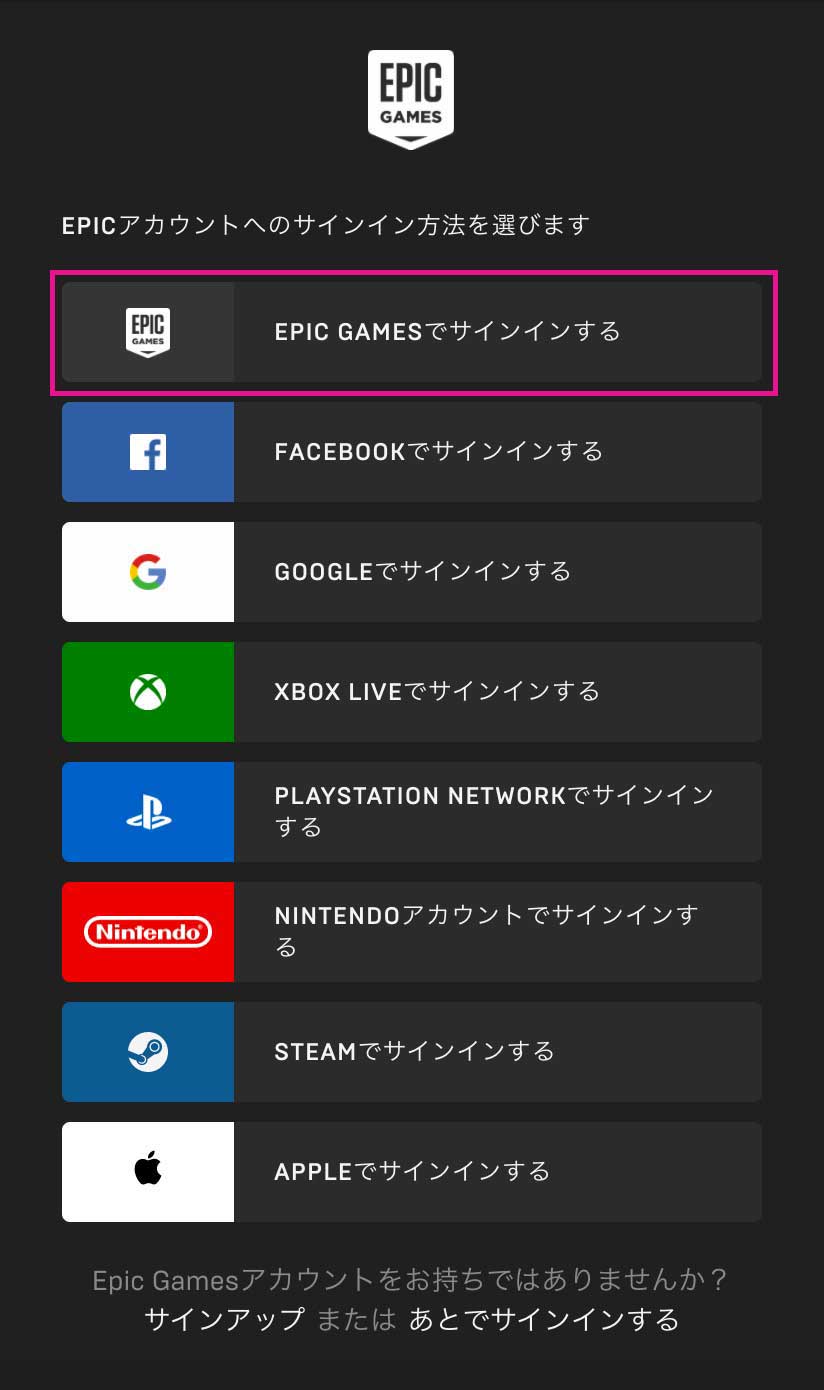
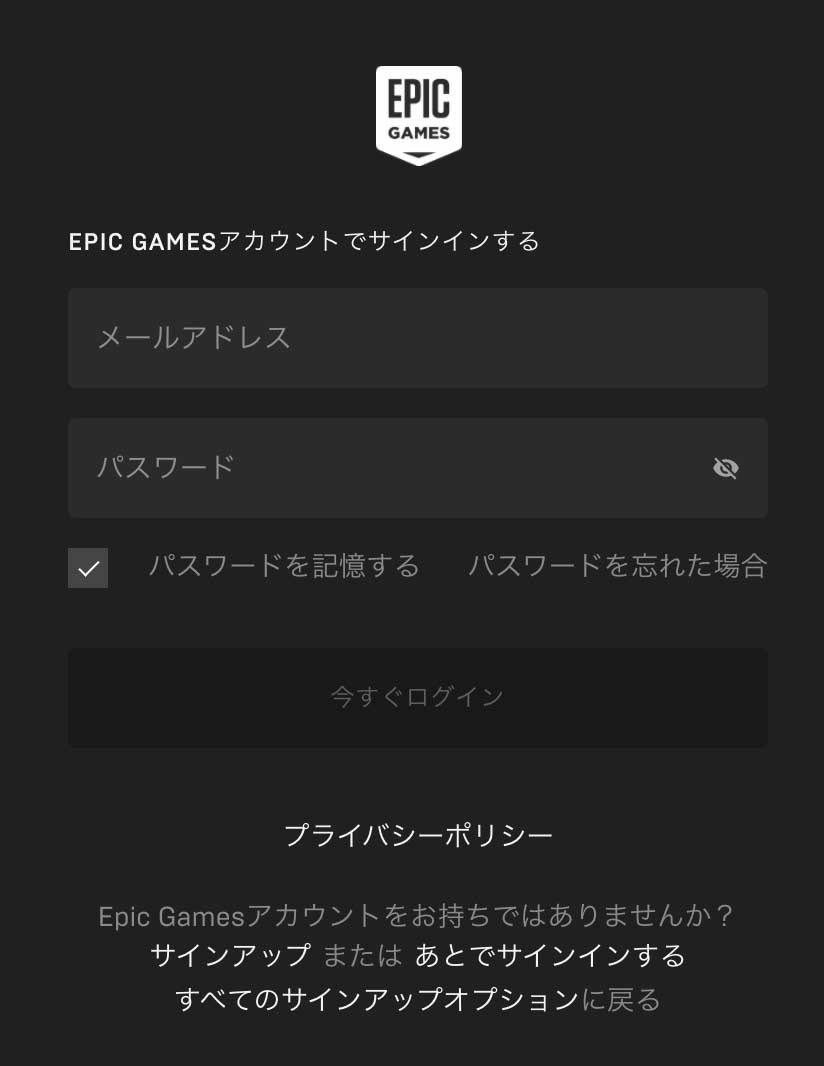 アカウント持ってる方はサインイン。
アカウント持ってる方はサインイン。
Unreal Engineのダウンロード
Epic Games Launcherの画面がやっと表示されました。最初から日本語化されているのでわかりやすいですね。右上の「エンジンのインストール」をクリックします。
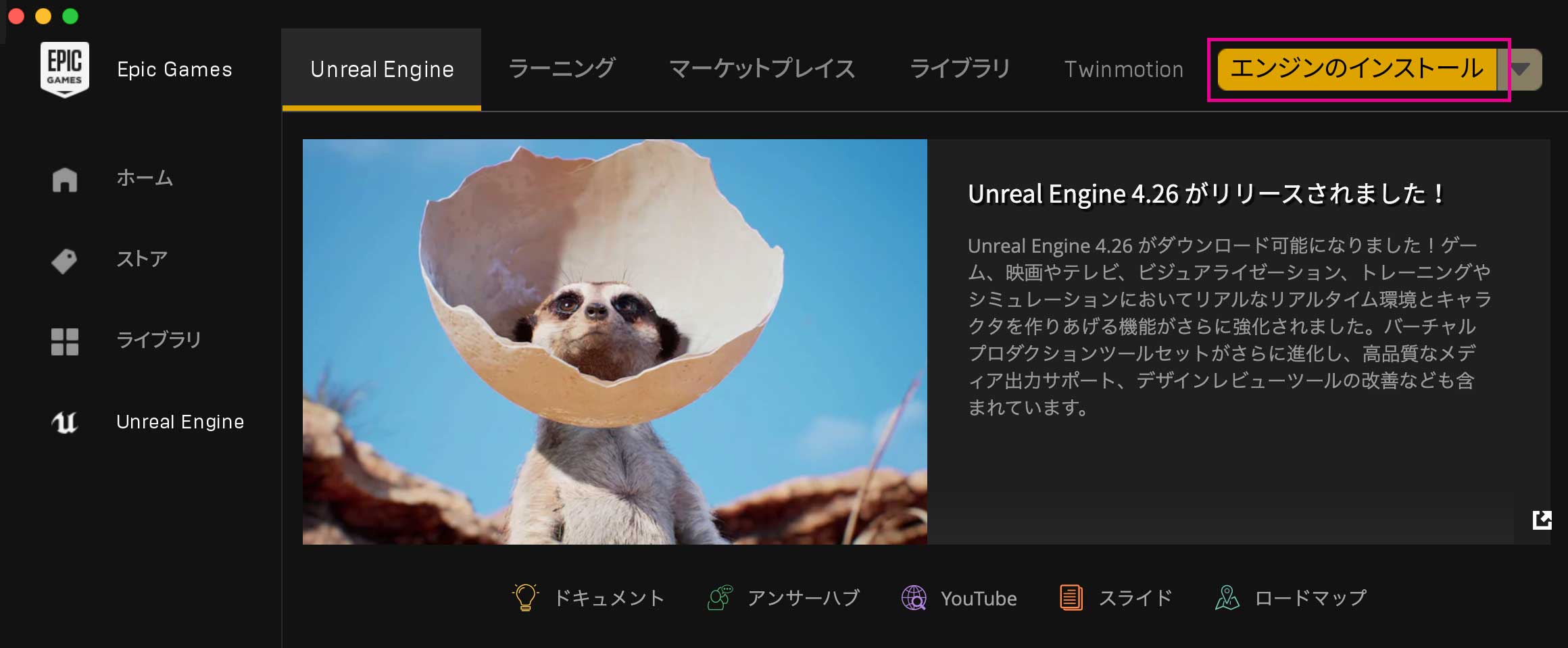
ライセンス契約書に同意する場合は「同意します」にチェックを入れて「同意」ボタンをクリック。
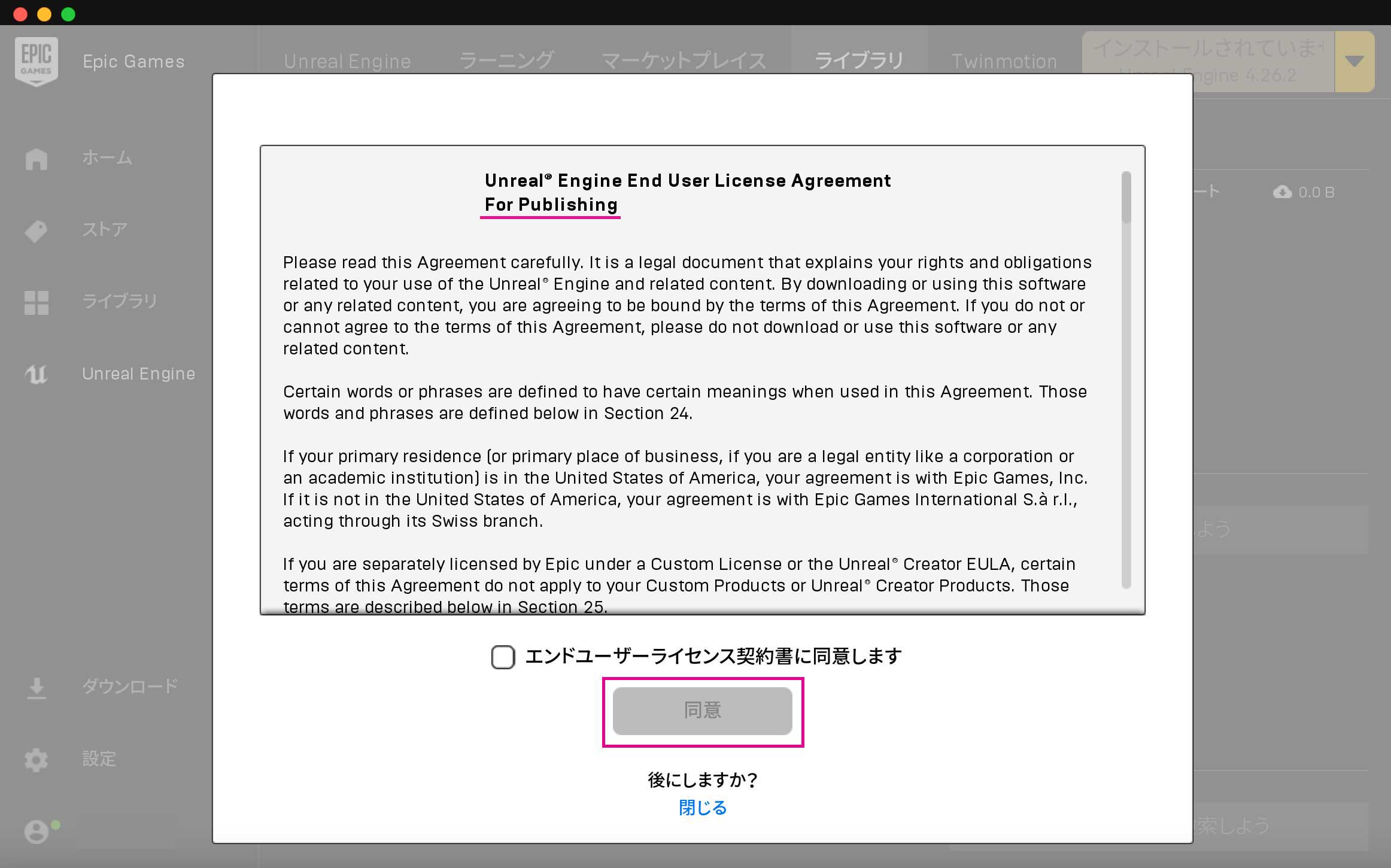 Publishing ライセンスを選択していたのですが、ちゃんと「For Publishing 」になっています。
Publishing ライセンスを選択していたのですが、ちゃんと「For Publishing 」になっています。
インストール先を聞かれます。ファイルサイズが大きいので必要であれば変更します。変更しない場合はそのまま「インストール」をクリック。
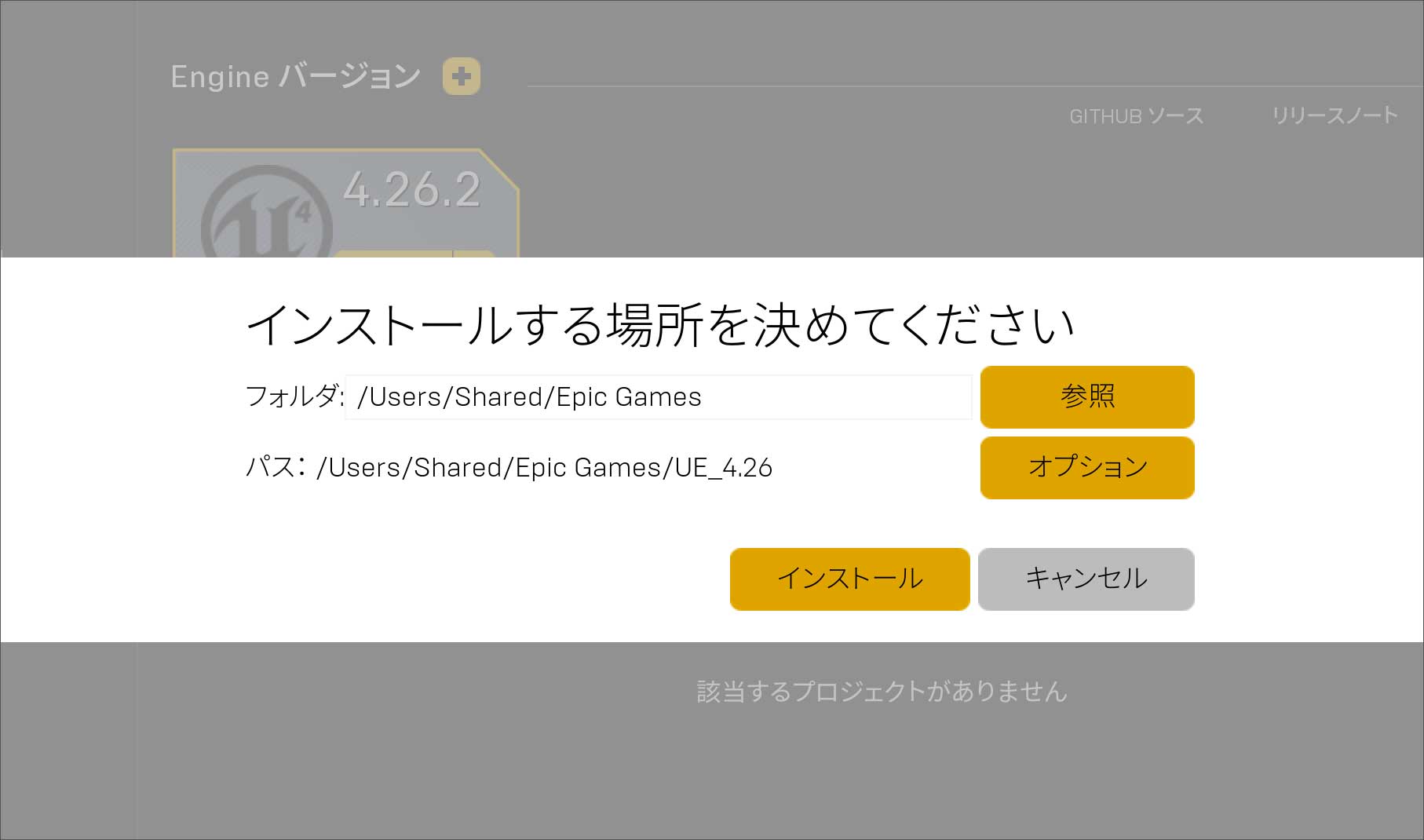
Unreal Engineのダウンロードが始まります。最初は「お待ち下さい」の表示。
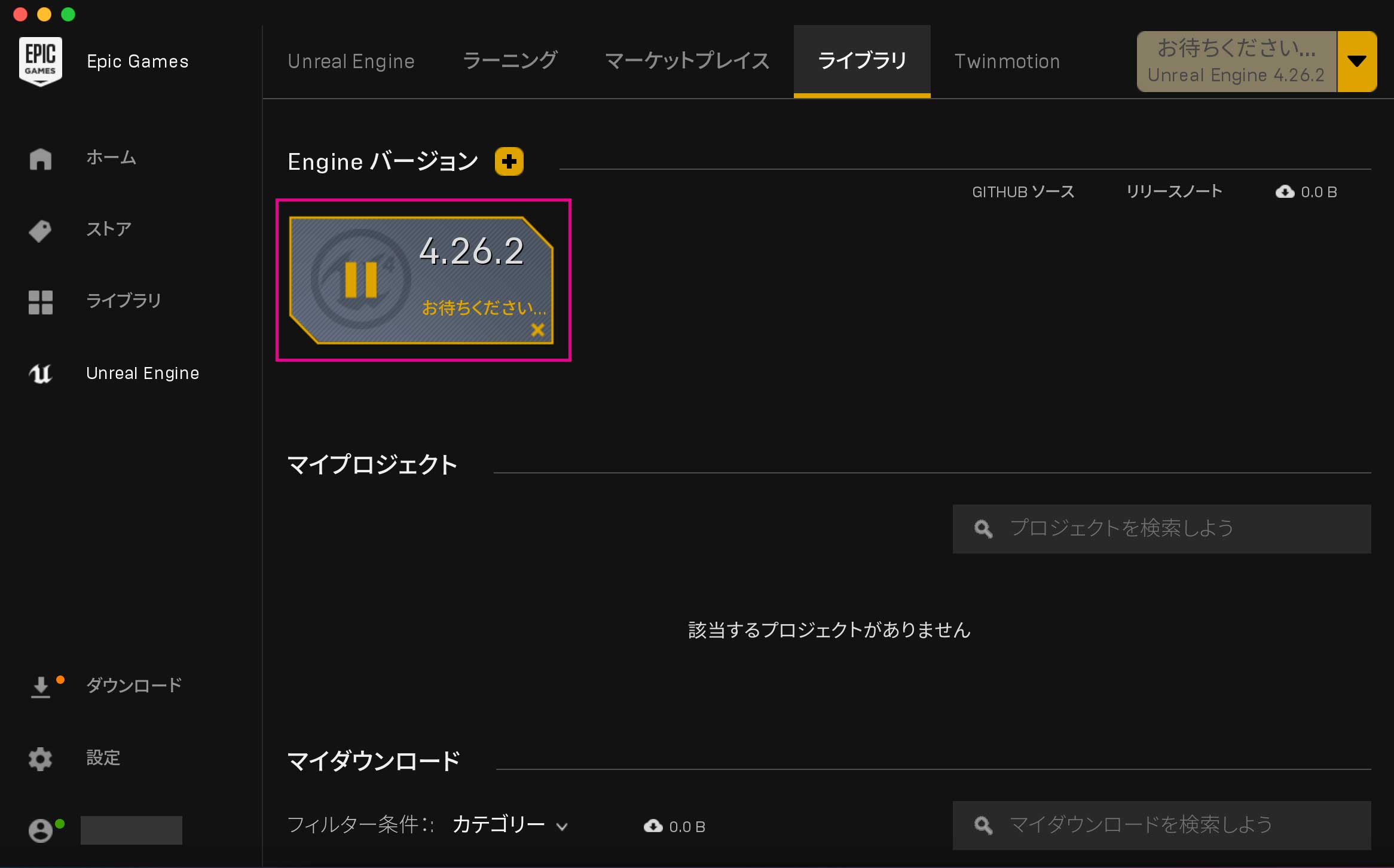
表示が「インストール中」に変わりました。これを見て驚いたのですが Unreal Engineのサイズって10GB以上もあるんですね。ダウンロード & インストールがなかなか終わりません。下り300Mbpsほどの通信環境でしたが、完了するのに40分ほどかかりました。もっと低速なWi-Fi 環境だと数時間かかる可能性があります。
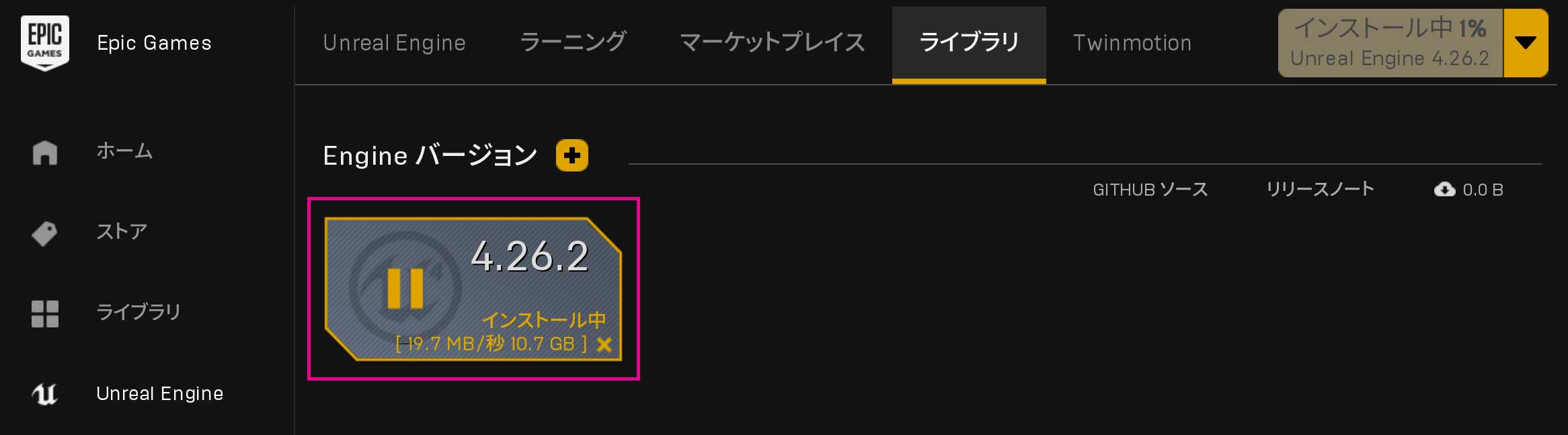
インストールが完了すると以下の表示に変わりますので「起動」を押します。
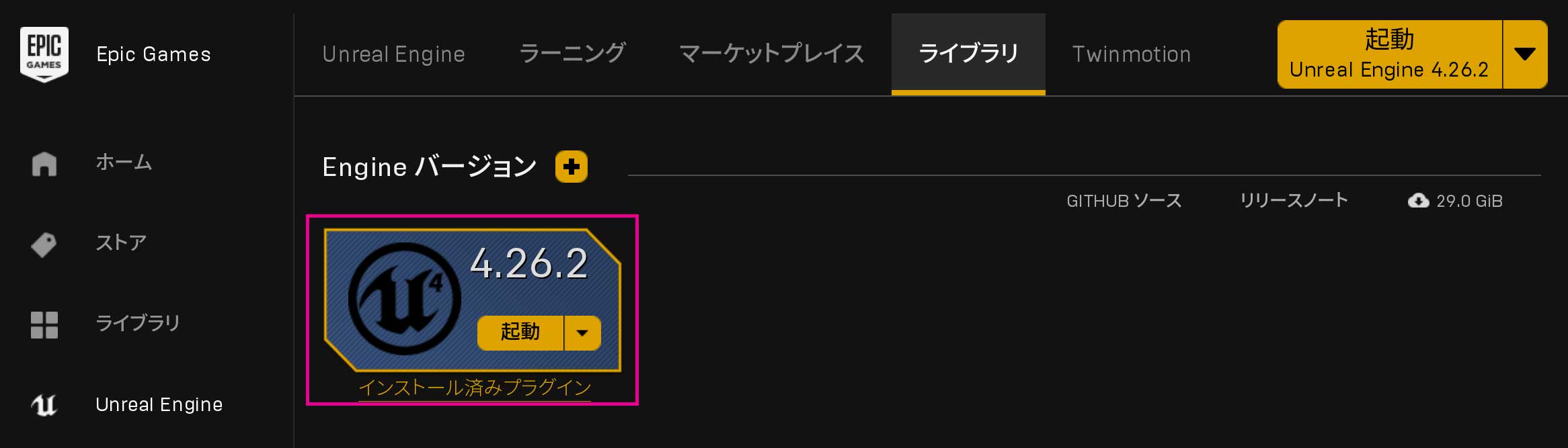
これでようやくUnreal Engineが起動するかと思いきや、次のアラートが表示されます。
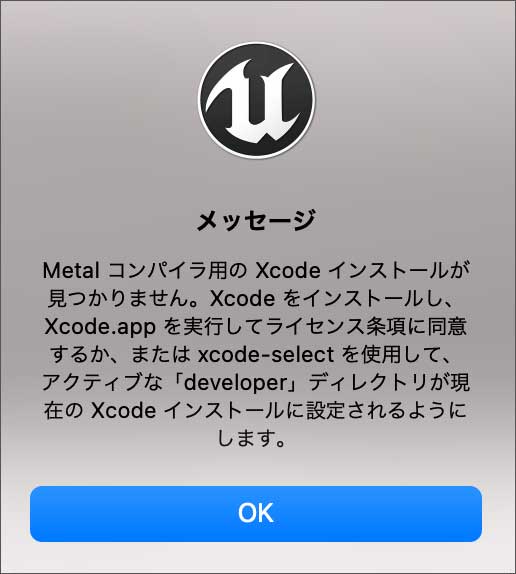
どうやらMacの場合、Unreal Engineの起動には Xcodeがインストールされている必要があるようです。Xcodeとは Appleが提供するソフトウェアの統合開発ツールですね。
Xcodeは App Storeから無料で入手できます。
App StoreからXcodeを入手する
App StoreからXcodeを入手します。しかし、Xcodeのファイルサイズも尋常じゃないですね、11.6GBもあります。
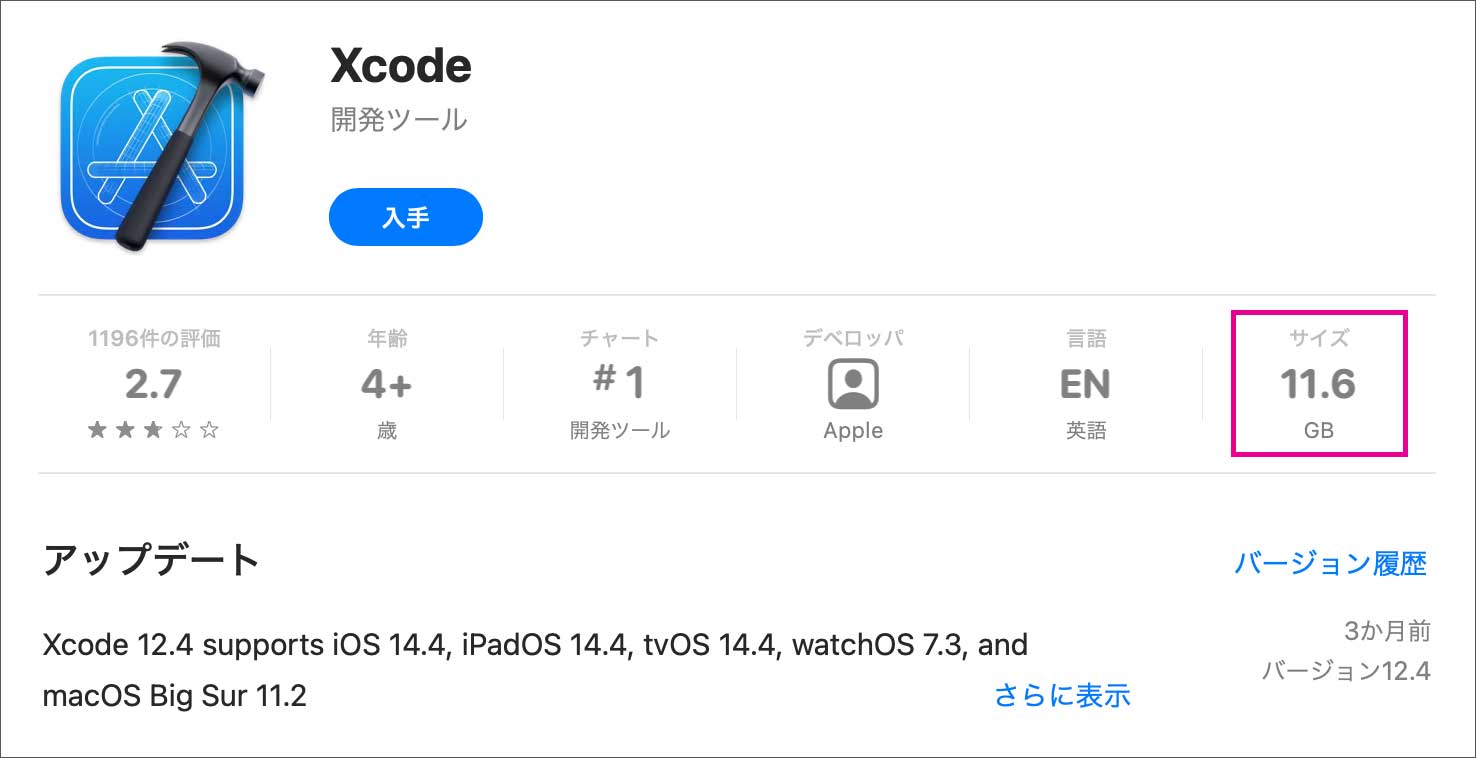
Xcodeのダウンロード & インストールが順調に進んでいるかと思いきや、以下のように 進捗80%くらいの表示から進まなくなりました。この表示のままいつまで経っても変化がありません。
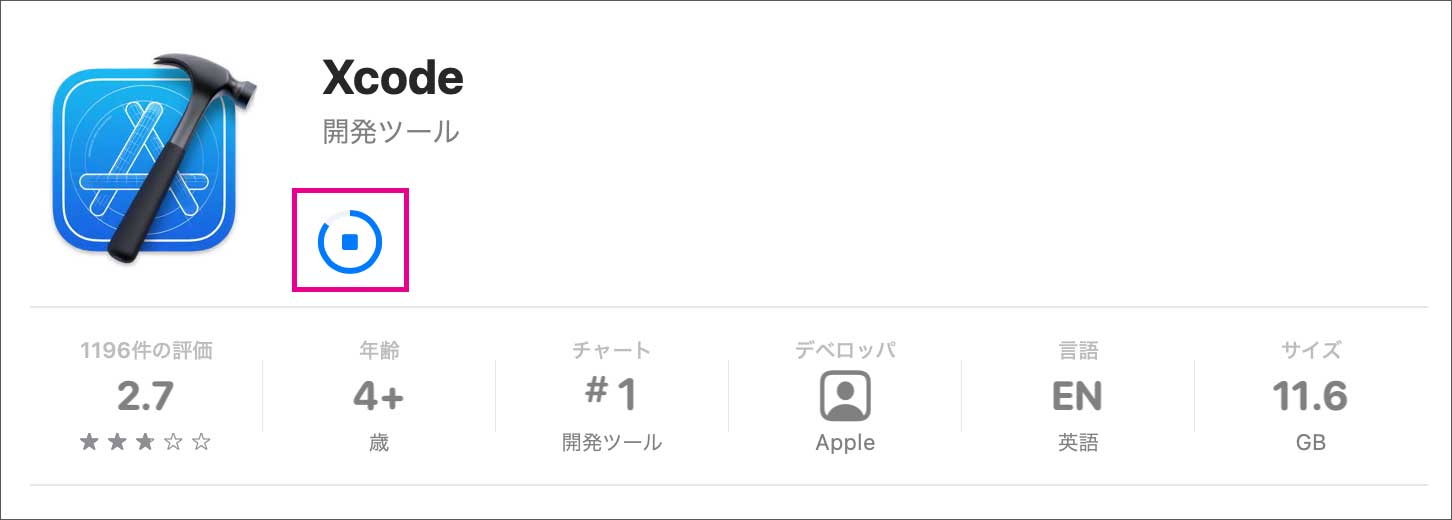
Macに標準で入っているアプリで「アクティビティモニタ」というのがあるので、まずそれを開きます。

アクティビティモニタ が開いたら「appstoreagent」というプロセス名を探します。見つけるのが大変なので、以下のようにサーチボックスを使うと絞り込めます。
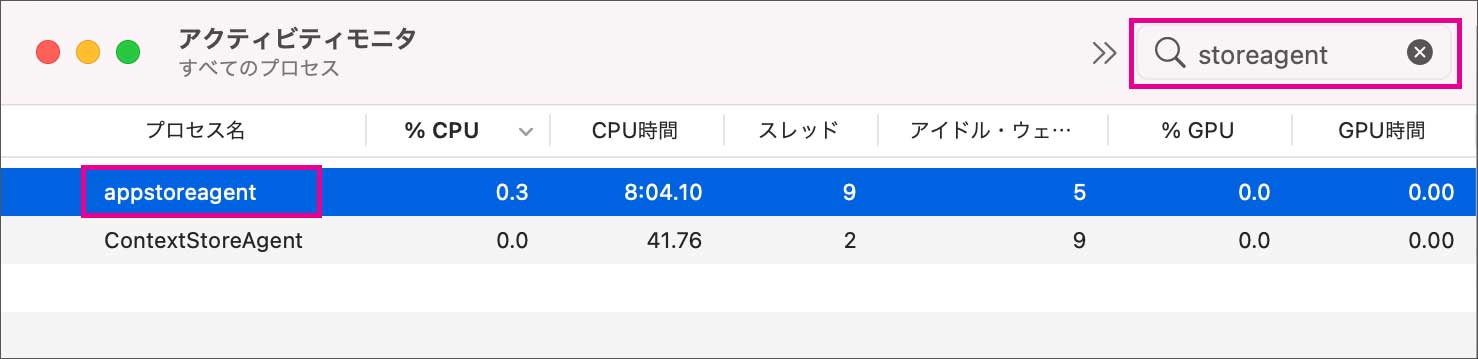
「appstoreagent」が見つかったらダブルクリックして、開いたウインドウから「終了」をクリックします。
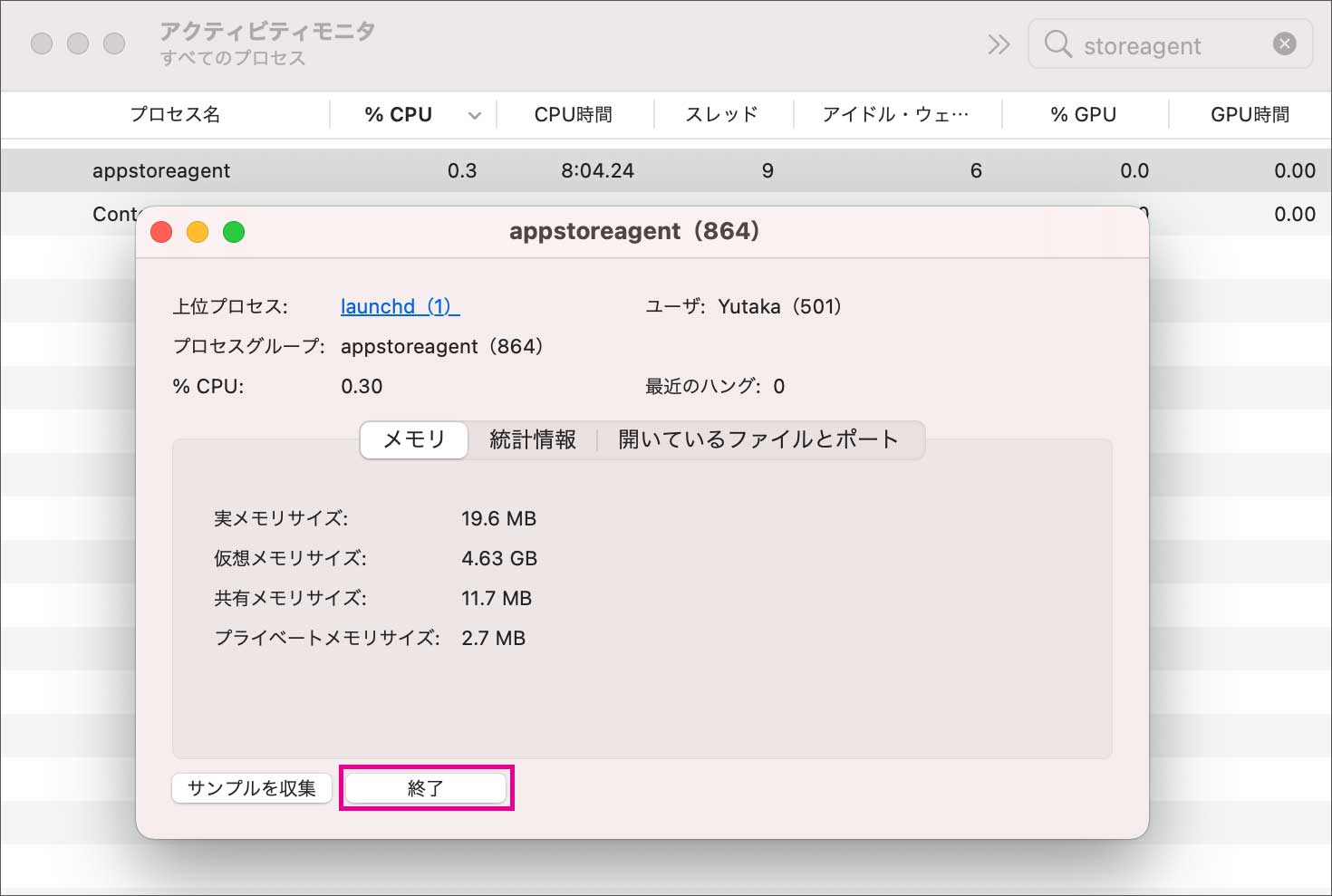
確認の画面が出ますので「強制終了」をクリックします。※「終了」でも同じだと思いますが念の為。
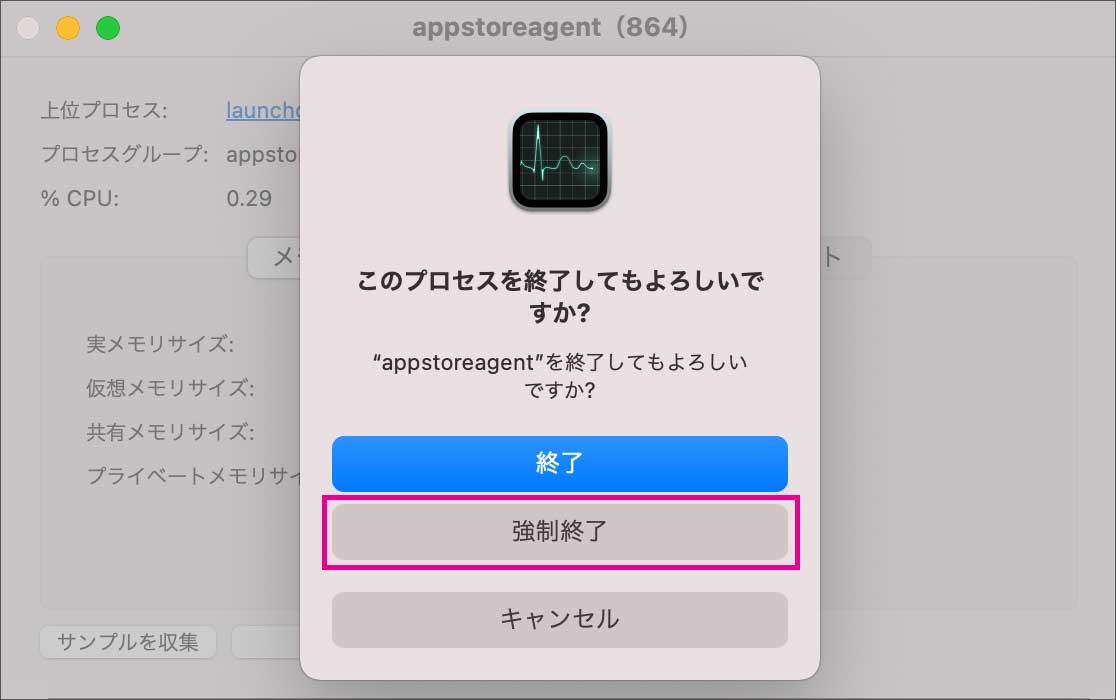
すると、確かにXcodeのインストールが完了していました。理屈は分かりませんがとにかく解決しました。
インストールが完了したXcodeは、いちど起動してライセンス契約に同意しておきます。
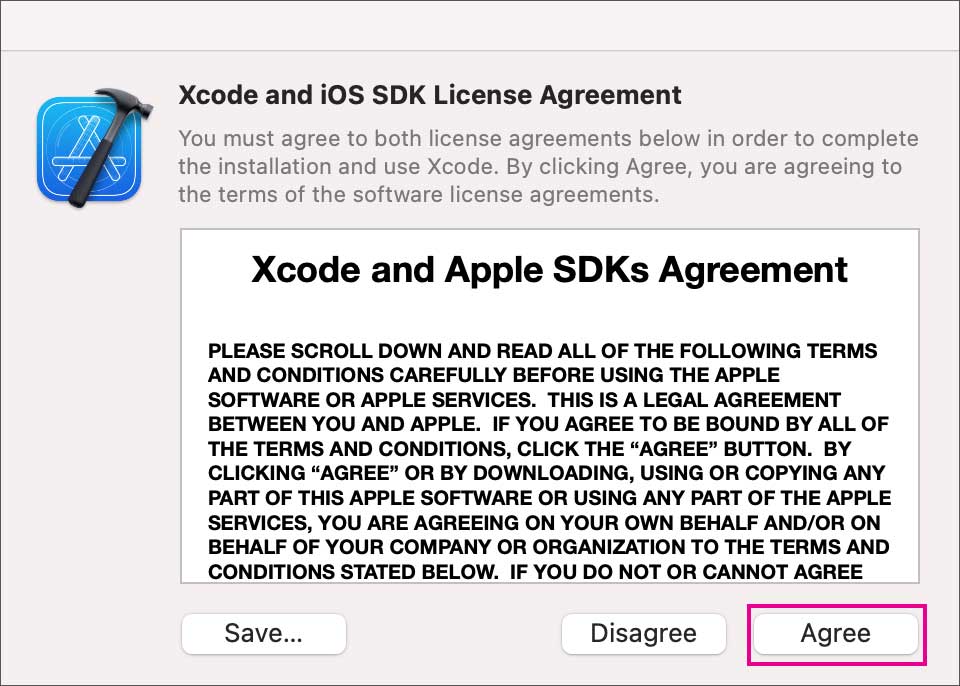
Unreal Engineを起動!
再度、Epic Games Launcher からUnreal Engine を起動してみます。
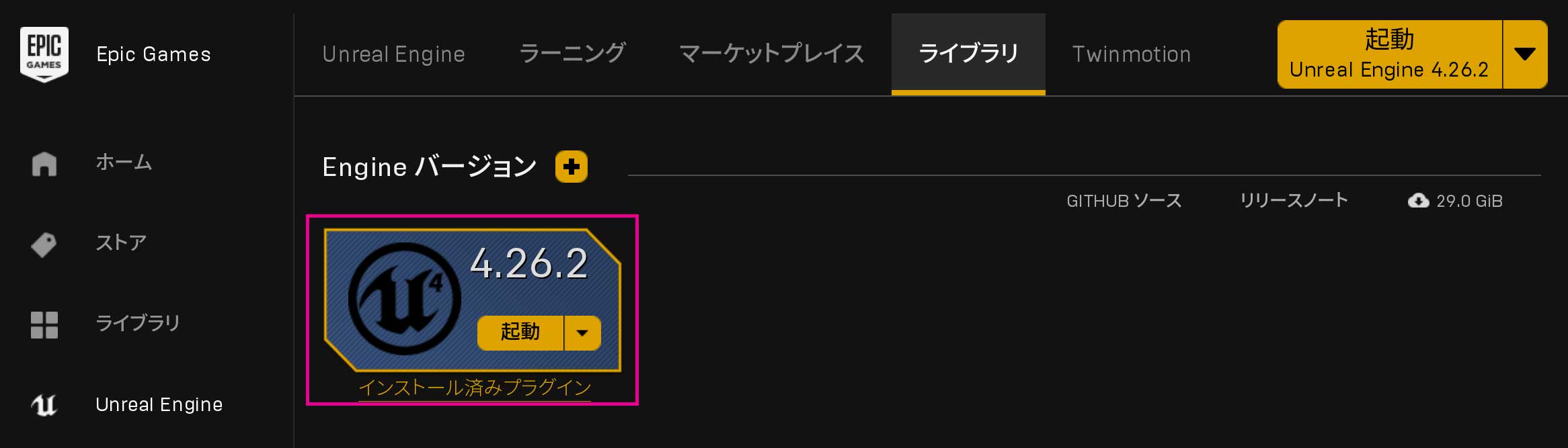
こんどはどうやら上手くいきそうですが、左下に「初期化中 .. %」という表示がでて、ここでまた少し時間がかかります。マシンのスペックにもよると思いますが。初期化が終わると無事に起動します。
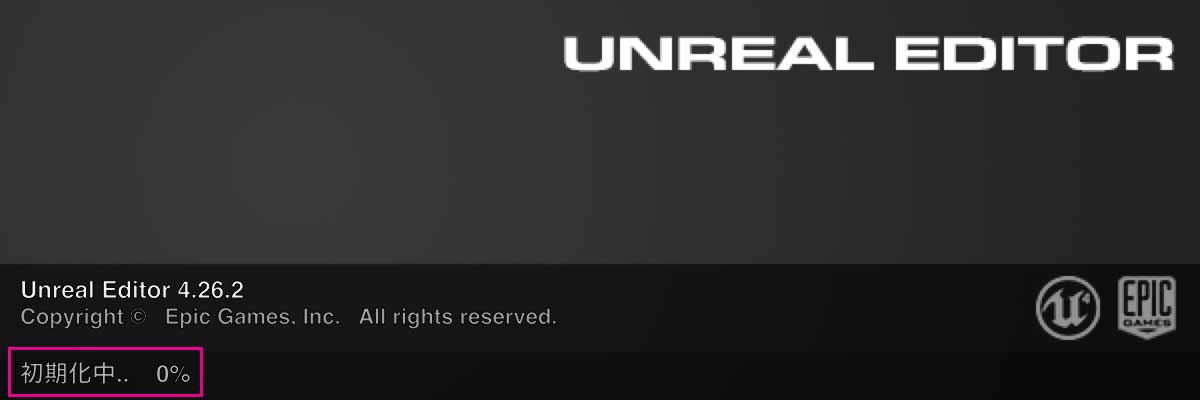
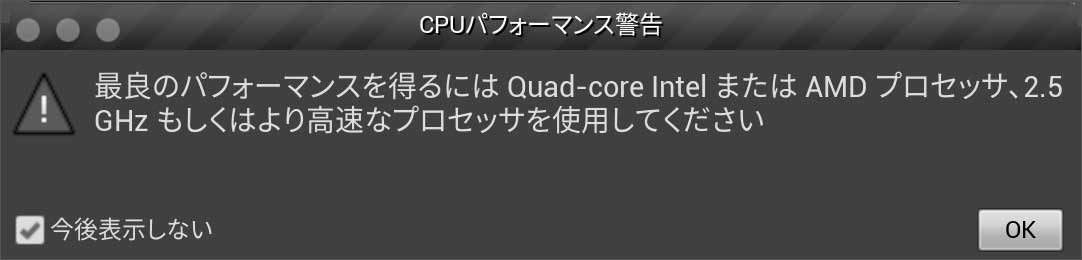
というわけで、少し手間取りましたが Unreal Engine のインストールと起動までが無事に完了しました。これからUnreal Engine をインストールされる方の参考になれば幸いです。
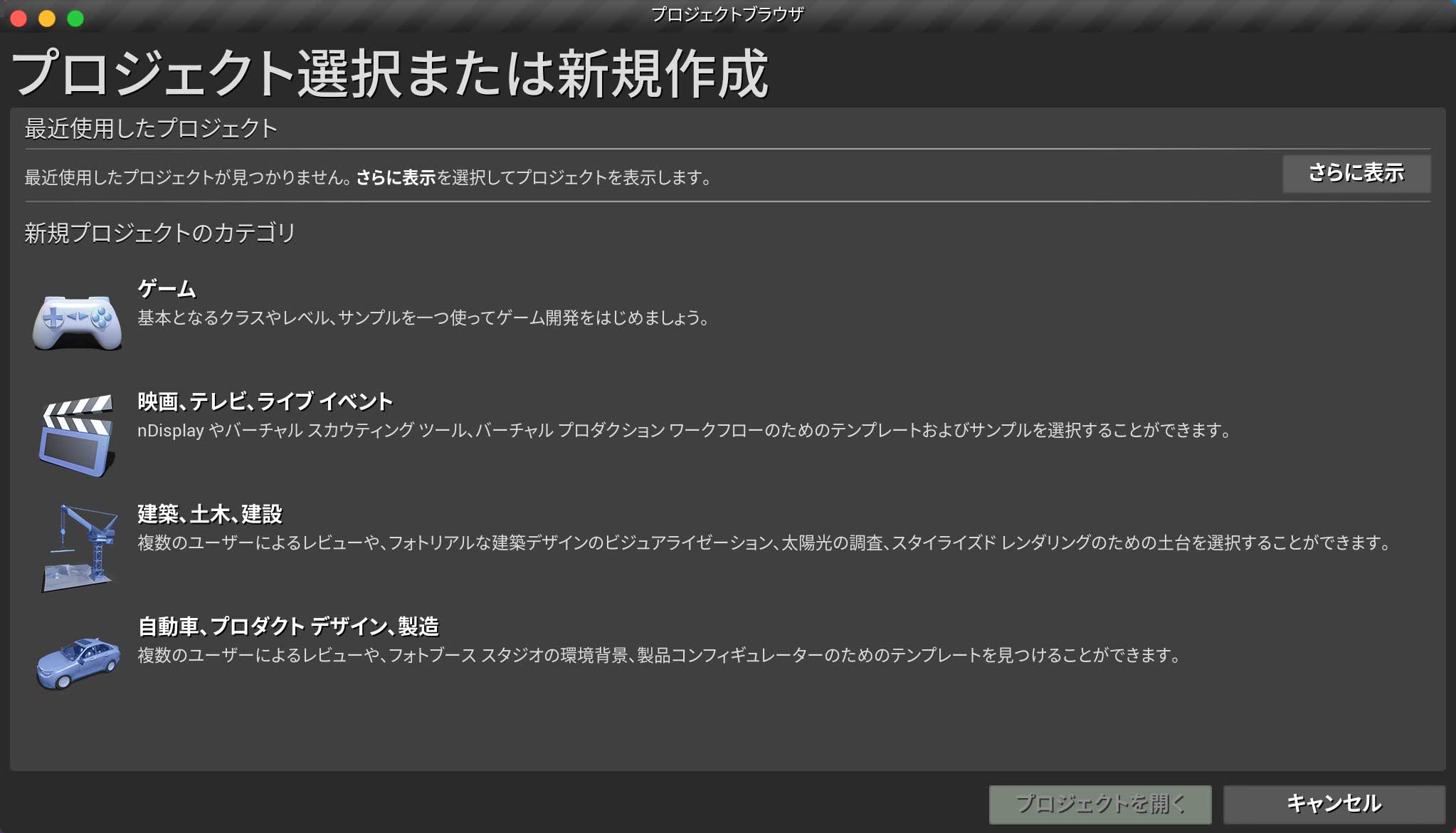
Unreal Engine 5 リリース!
2022年4月から、新バージョンの『Unreal Engine 5』が使えるようになりました。『UE4』と同様に『Launcher』からインストールできますので、使いたい方は試してみてください。
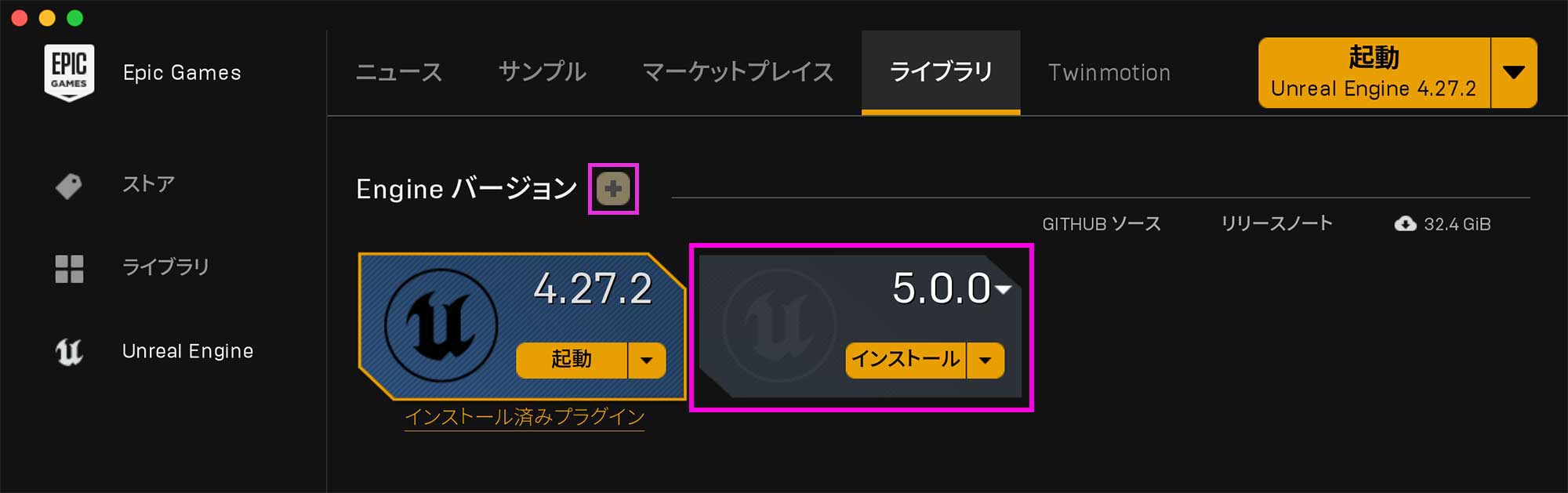
今後はUnreal Engineの実際の使い方や、Epic Games Launcherの活用例などを初心者目線で、わかり易く解説する記事を投稿できればと思います。
→次に進む 新規プロジェクトの作成


コメント
神様ありがとうございます。
M1macでは使えないのかと思いました。
xcodeをインストールして無事に起動できました。
良かったです!
失礼します、3DCG制作に興味を持ちUnrealEngineをダウンロードしてみました。あまりにも時間がかかるので一度中断して再挑戦したのですが、今度は{ディレクトリを空にする必要がある}と表示され次に進めません。wordやexcelしか使ったことがないので、何をどうすればよいかわかりません。大変恐縮なのですが、教えていただけると幸いです。よろしくお願いいたします。
当ブログを訪問いただきありがとうございます。
ご質問の件ですが、
残念ながら、私個人としてはそのような状況を経験したことがなく、
解決方法を提示させていただくことは難しいです。
ご理解いただければ幸いです。どうぞよろしくお願いいたします。